U盘电脑不识别了如何修复资料(解决U盘电脑不识别问题的有效方法)
- 生活常识
- 2024-08-02
- 52
随着科技的不断发展,U盘已经成为了我们日常生活中不可或缺的重要工具之一。然而,有时候我们会遇到U盘电脑不识别的问题,这给我们的数据传输和存储带来了很多困扰。本文将介绍一些解决U盘电脑不识别问题的有效方法,帮助读者解决这一常见的技术难题。
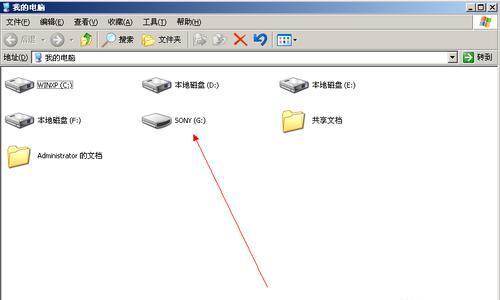
1.检查U盘连接是否松动
如果U盘电脑不识别,首先要检查U盘与电脑的连接是否松动,可以尝试重新插拔U盘,确保连接牢固。
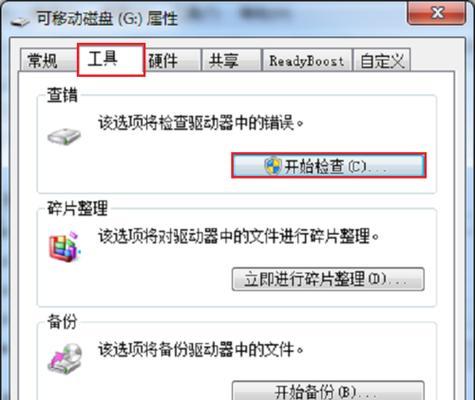
2.更换USB接口
有时候USB接口可能会出现故障,导致电脑无法识别U盘。可以尝试将U盘插入其他可用的USB接口,并检查是否能够正常识别。
3.使用其他电脑尝试
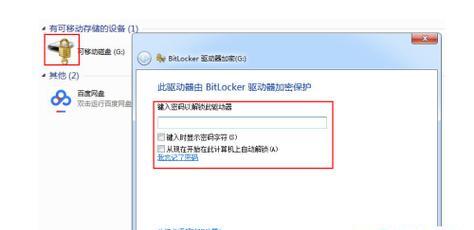
将U盘插入其他电脑,检查是否能够被正常识别。如果在其他电脑上能够识别,说明问题可能出在你的电脑上。
4.检查U盘驱动程序
有时候U盘不被电脑识别是因为驱动程序缺失或者过时。可以尝试更新U盘的驱动程序,或者在设备管理器中卸载并重新安装驱动程序。
5.使用磁盘管理工具
打开磁盘管理工具,查看U盘是否显示为未分配空间。如果是,可以尝试重新分配一个盘符给U盘,使其能够被电脑正常识别。
6.使用数据恢复软件
如果U盘电脑不识别导致数据无法访问,可以尝试使用数据恢复软件来获取丢失的资料。这些软件能够扫描U盘并恢复已删除或丢失的文件。
7.检查U盘是否受损
有时候U盘可能会受到物理损坏,导致电脑无法识别。可以仔细检查U盘外壳是否有明显的破损,如有必要,可以尝试更换U盘。
8.清理U盘接口
U盘接口上积聚的灰尘或污垢可能会影响电脑对U盘的识别。可以使用棉签蘸取少量酒精轻轻擦拭U盘接口,确保其干净无尘。
9.重启电脑
有时候电脑系统出现异常可能会导致U盘不被识别。尝试重新启动电脑,看看是否能够解决问题。
10.更新电脑系统
有些老旧的电脑系统可能不兼容新的U盘,导致无法识别。可以尝试更新电脑系统到最新版本,以增加对U盘的兼容性。
11.检查安全软件设置
某些安全软件可能会阻止电脑对U盘的访问,导致无法识别。可以暂时关闭或调整安全软件的设置,然后重新插入U盘尝试。
12.进行硬件故障检测
如果以上方法都无效,那么可能是电脑硬件出现故障导致无法识别U盘。可以联系专业技术人员进行进一步的硬件故障检测和修复。
13.备份数据并格式化U盘
如果无法修复U盘的识别问题,那么可以考虑备份U盘中的重要数据,并进行格式化操作,将U盘恢复为出厂设置。
14.咨询U盘厂商技术支持
如果遇到无法解决的问题,可以联系U盘厂商的技术支持团队,寻求专业的帮助和建议。
15.提前预防U盘识别问题
为了避免U盘电脑不识别的问题发生,平时要注意合理使用和保养U盘,避免突然断电、强行拔出等操作,保证数据的安全。
遇到U盘电脑不识别问题时,我们可以通过检查连接、更换USB接口、检查驱动程序、使用磁盘管理工具等方法来修复。如果无法解决,可以尝试数据恢复软件、检查U盘是否受损等。为了避免这类问题的发生,平时使用和保养U盘也是非常重要的。
版权声明:本文内容由互联网用户自发贡献,该文观点仅代表作者本人。本站仅提供信息存储空间服务,不拥有所有权,不承担相关法律责任。如发现本站有涉嫌抄袭侵权/违法违规的内容, 请发送邮件至 3561739510@qq.com 举报,一经查实,本站将立刻删除。